Paprastai, kai paleidžiamas naujas išmanusis telefonas, kamera yra neatskiriama produkto skelbimo dalis. Visi gamintojai teigia, kad turi geriausią fotografijos kokybę ir įvairius fotografavimo režimus.
Malonu turėti atnaujintą fotoaparato programą su kiekvienu nauju aparatūros leidimu, o jei mes pasisekė, matysime nedidelius programinės įrangos patobulinimus per visą prietaiso naudojimo laiką.
Su „Galaxy S6“ ir „S6 Edge“ „Samsung“ leido atsisiųsti papildomus fotoaparato režimus fotoaparato programoje. Tai reiškia, kad standartiniai fotografavimo režimai, pvz., „Auto“ arba „Panorama“, nėra vieninteliai triukai, kuriuos jūsų prietaisas turi savo rankovėje.
Dar geriau, dabartiniai „Samsung“ režimai yra nemokami. Taigi, kur juos rasti? Leiskite man parodyti jums:

Paleiskite fotoaparato programą telefone, tada bakstelėkite režimo mygtuką apatiniame dešiniajame (arba kairėje, priklausomai nuo to, kaip laikote įrenginį) rankinio kampo.
Bus rodomos šiuo metu įdiegtų režimų piktogramos. Štai kur jūs einate, kai norite atšokti tarp fotografavimo režimų, bet dabar mes tik rūpinamės atsisiuntimo piktograma . Bakstelėkite jį, kad paleistumėte „Samsung“ parduotuvę.

Parduotuvėje rasite galimų kamerų režimų sąrašą. Galite slinkti, pasirinkti vieną, perskaityti jo aprašymą ir bet kokias vartotojų paliktas apžvalgas, tada atsisiųsti režimus. Šiuo metu „Samsung“ yra aštuoni papildomi režimai. Mėgaukitės fotografuodami savo maistą Instagram? Tam yra režimas. Kaip apie fotoaparato fotografavimą po fotografavimo? Taip pat yra režimas.
Papildomo režimo atsisiuntimas atliekamas atitinkamos parinkties išsamiame ekrane, o naujas fotografavimo nustatymas pridedamas prie anksčiau minėto režimo.
Jei pamiršote, ką daro konkretus režimas, režimo ekrane galite bakstelėti mygtuką „Informacija“ ir perskaityti trumpą aprašymą. Susipažinusios „drag-and-drop“ sąveikos taip pat gali būti naudojamos fotografavimo režimų išdėstymui pageidaujamoje eilėje.

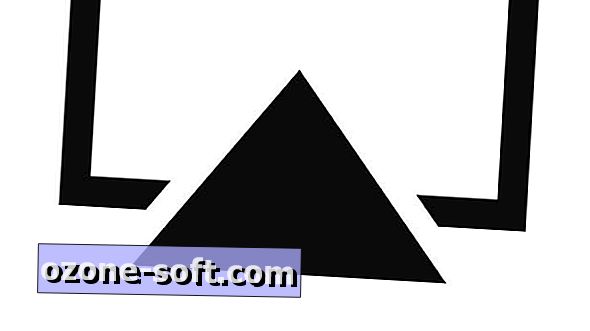








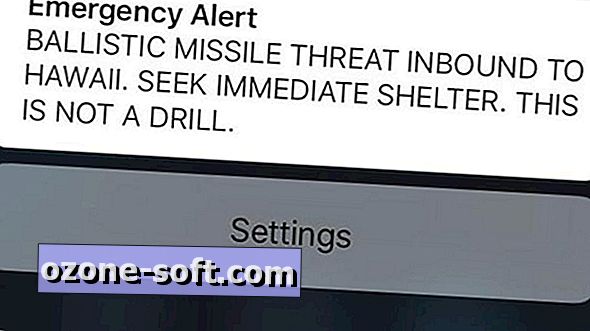


Palikite Komentarą